티스토리 유료스킨 JB SKIN 131 적용 방법과 후기/유료스킨을 사용하는 이유
- *티스토리 꿀팁
- 2020. 4. 11. 17:00

안녕하세요 로마입니다! 오늘은 티스토리 유료스킨 JB 131 적용 방법과 후기에 대해 말씀드리려고 합니다. 티스토리를 운영한지 벌써 4개월 정도 되었는데요. 티스토리를 시작하면서부터 스킨에 대한 고민이 정말 많았습니다. HTML/CSS 관련 지식이 전혀 없고 어떤 스킨이 가독성이 좋은 지도 잘 몰랐으니까요ㅠㅠ 그러다가 유튜브 티스토리 강의를 통해 티스토리는 유료스킨을 쓰는 것이 가독성이나 애드센스 광고 효과 면에서 봤을 때 무료스킨보다 좋다는 것을 알게 됐고 비용이 부담되었지만 마음먹고 알아봤습니다!
사실 블로그의 주제나 글의 내용이 우선이지만 블로그 스킨 또한 보여지는 것이기 때문에 신중히 고르게 되는데요. 무료스킨은 별로 만족스럽지가 않았습니다. 그래서 이번에 제가 찾아본 티스토리 유료스킨 판매하는 곳은 JB FACTORY 입니다! 이 사이트가 제일 많이 알려진 거 같았고 많은 분들이 여기서 구매하시더라고요. 관심이 가신다면 꼭 들러보시길 바랍니다!
<JB FACTORY> 링크
JB FACTORY
www.jbfactory.net
<JB SKIN 131 적용하는 방법>

JB FACTORY 링크를 타고 들어가시면 이런 화면이 나옵니다. 스킨의 종류는 14가지입니다. 예전엔 4만원 스킨도 있었다는 거 같은데 현재는 5만원으로 모두 동일하네요. 원하는 디자인의 스킨을 선택하시면 될 거 같습니다.

저는 여기에서 JB SKIN 131 을 선택했습니다. 이 스킨보다 최근에 올라온 스킨이 많지만 디자인이 깔끔해서 가독성이 좋아보이더라구요! SIMPLE IS BEST죠!!^^
장바구니에 담았습니다.

장바구니에서 주문 확정을 눌러 결제하시면 됩니다. 신용카드, 가상계좌, 실시간계좌이체 이렇게 세 종류의 구매방식이 있으니 편한 방법으로 결제하실 수 있습니다.
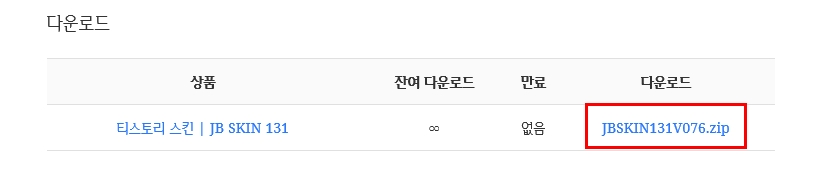
결제를 완료하고 나서 내 계정 - 주문내역에서 구매한 스킨을 선택하면 위처럼 스킨 파일을 다운로드 받아줍니다.

이제 자신의 티스토리 블로그관리 홈에 들어가서 꾸미기 - 스킨변경에 들어오면 위와 같은 화면이 뜹니다. 여기에서 스킨 등록을 클릭합니다.

여기서 추가 버튼을 누르고 JB FACTORY 에서 다운받은 파일을 추가하면 됩니다.

이렇게 먼저 압축을 풀어주셔야 파일을 추가할 수 있습니다.
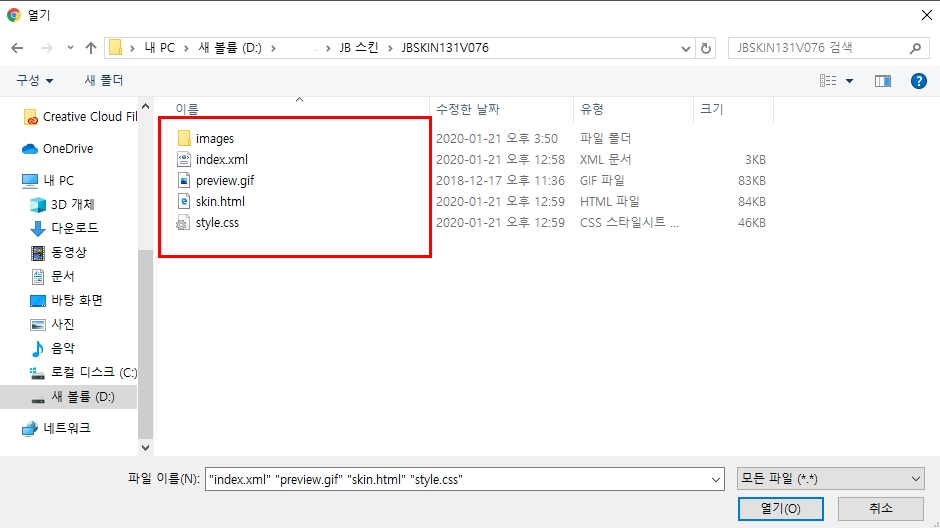
빨간 박스 안에 파일들을 전부 선택하여 추가합니다.

위 사진처럼 모든 파일을 추가하셨다면 우측 하단에 저장 버튼을 누릅니다. 저장 버튼을 누르면 스킨의 이름을 정할 수 있는데 원하시는 대로 아무거나 하시면 됩니다.

그럼 이제 다 됐습니다. 블로그 설정 - 꾸미기 - 스킨 변경으로 들어와서 스킨 보관함으로 들어갑니다.

그러면 이전에 구매하여 추가한 티스토리 유료스킨이 보이고 여기서 스킨을 적용하시면 됩니다.
정말 쉽죠?? 알고 보면 정말 간단한 티스토리 유료스킨 적용방법입니다!
<티스토리 유료스킨 적용 BEFORE & AFTER>
우선 BEFORE

↓ AFTER
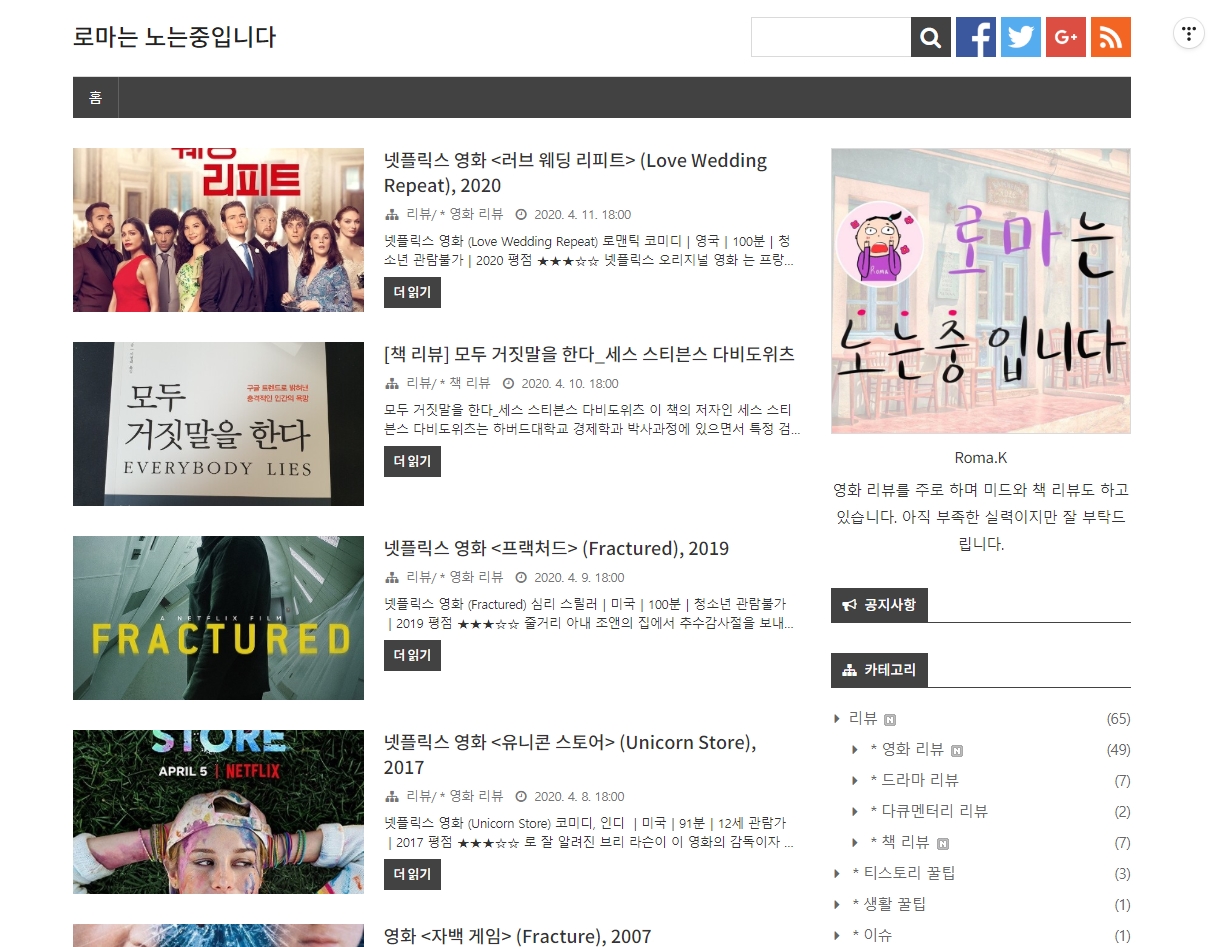
확실히 유료스킨을 적용하니까 가독성이 좋아진 거 같네요! 왜 사람들이 유료스킨을 쓰는지 알 거 같습니다. 폰트 크기나 이미지 크기 등 이런 섬세한 부분들을 비교하면 더 그렇게 느끼실 수 있을 겁니다! 5만원이라는 비용이 부담스러우실 수 있겠지만 적용하고 나니 가성비가 좋다고까지 느껴집니다. 혹시나 티스토리 유료스킨을 찾고 계시는 분들은 JB SKIN 131 추천해드립니다!
그럼 여기까지 JB SKIN 적용방법과 후기에 대해서 알아보았습니다. 감사합니다!
'*티스토리 꿀팁' 카테고리의 다른 글
| 티스토리 유료스킨 JB 131 본문 상단에 애드센스 광고 두 개 넣기 (5) | 2020.04.12 |
|---|---|
| 티스토리 유료스킨으로 변경 후 배너 광고 재설정하기 (3) | 2020.04.12 |
| 애드센스 광고 글 중간에 넣기/ 쉽고 빠르게 가운데 정렬까지 (27) | 2020.03.12 |
| 구글 이미지 검색으로 저작권 걸리지 않고 사용하는 방법 (10) | 2020.03.02 |
| 티스토리로 애드센스 승인받는 방법/ 눈물을 머금고 2회차에 승인받음 (16) | 2020.03.01 |
이 글을 공유하기










